Muchas herramientas y productos de software en el mercado ofrecen sus servicios para desbloquear su cuenta de Windows restableciendo o eliminando su contraseña. Pero una de esas herramientas llamada «Kon Boot», que le permite desbloquear su cuenta de Windows y revertir todas las configuraciones de su cuenta a su estado anterior.
Pero si aún desea cambiar la contraseña, aquí también recopile una herramienta perfecta.
Parte 1. Revisión completa detallada de Kon-Boot
1. ¿Qué es Kon-Boot?
Los desarrolladores de software diseñaron «Kon Boot para eliminar las contraseñas de Windows». Es una herramienta especial diseñada para acceder a una PC bloqueada sin necesidad de aprender la contraseña. La especialidad de Kon-Boot es que no modifica ni cambia ninguno de los detalles sobre la contraseña de desbloqueo del usuario. En cambio, revertir todos los cambios en su forma original una vez que el sistema se reinicia.
Kon-Boot es popular entre diferentes industrias, empresas y clientes privados. El uso de Kon-Boot se ha vuelto más fácil evitar las contraseñas de Windows 10, ya sea en una cuenta en vivo o en línea.
2. ¿Es gratuito o seguro Kon-boot?
Aunque muchos de sus clientes confían en «Kon Boot Windows 10», plantea algunos problemas para sus clientes. Algunos usuarios se quejaron de que no entrega las funciones mencionadas en su sitio web. Otros se han quejado de que el software ya no ofrece ninguna característica gratuita como solía hacer antes.
3. ¿Cómo usar Kon-Boot paso a paso?
Kon-Boot está disponible para Windows y Mac OS. Los pasos para «Descargar Kon Boot» son los siguientes:
Paso 1: Haga su dispositivo USB Kon-Boot instalando el proveedor Kon-Boot. Para obtener el proveedor legítimo de Kon-Boot, primero debe comprar un plan dado en su sitio web.
Paso 2: inserte su USB en su PC bloqueada.
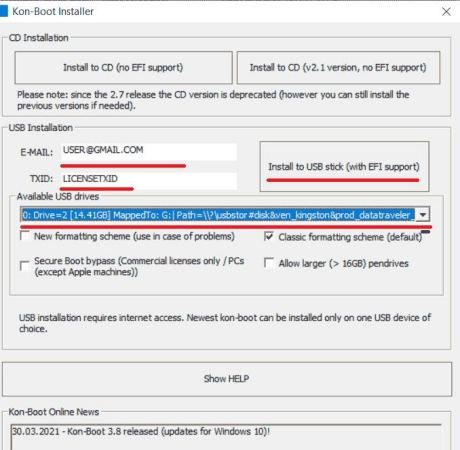 Paso 3: Ahora, debería poder ver el logotipo de Kon Boot en su pantalla.
Paso 3: Ahora, debería poder ver el logotipo de Kon Boot en su pantalla.
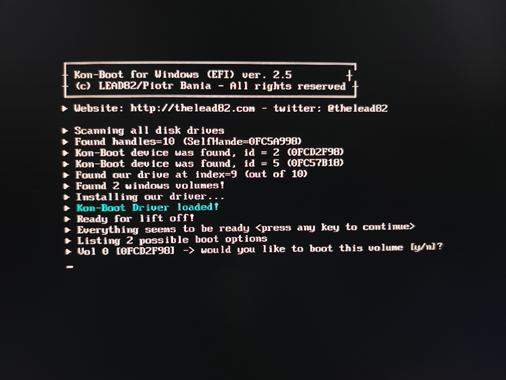 Paso 4: Espere a que se carguen las ventanas. Después de un tiempo, Kon-Boot desbloqueará su PC evitando su contraseña.
Paso 4: Espere a que se carguen las ventanas. Después de un tiempo, Kon-Boot desbloqueará su PC evitando su contraseña.
4. ¿Por qué o por qué no usar Kon-Boot?
Pros de usar bota kon
- Elimina la contraseña de Windows de manera rápida.
- Reinicia Windows mientras establece contraseñas vacías en todas las cuentas que encuentra en la PC. Por lo tanto, puede iniciar sesión en cualquier cuenta local en su PC sin ingresar la contraseña.
Contras de usar Kon Boot
- La herramienta ya no es gratuita, y debe comprar uno de los planes antes de usarla.
- Puede bloquearse en diferentes versiones de Windows 7.
- Kon-Boot es considerado una herramienta peligrosa por Microsoft Security Essentials.
- Solo puede restaurar sus cuentas a su estado anterior, y nuevamente necesitará que el CD de recuperación de Kon-Boot inicie sesión en su cuenta.
Por lo tanto, podemos ver que Kon-Boot tiene sus limitaciones y no garantiza el 100% de seguridad. Si continúa usando una herramienta de este tipo, entonces podría terminar con un problema. Así que hemos recopilado la mejor alternativa para ti.
Parte 2. Top 1 alternativa cuando Kon-Boot no funciona
Kon Boot vs. Desbloquear (Windows): una comparación
| Boot kon | Desbloquear (Windows) | |
|---|---|---|
| Características | Volver al estado anterior después del reinicio del sistema | Cree un disco de restablecimiento de contraseña de Windows en otra computadora para encontrar la contraseña perdida/olvidada de nuevo |
| Funciones | Solo cambia las contraseñas de Windows | Restablecer/eliminar la contraseña de Windows, crear/eliminar la cuenta de Windows |
| Precio | $ 25 por personal, $ 75 para comercial | $ 19.95 |
| Tasa de éxito | 50% | 100% |
| Sistema compatible | Windows XP a Windows 11 | Windows 11/10/8.1/8/7/Vista/XP (32/64 bit) y Windows Server |
¿Qué es el desbloqueo (Windows)?
Al mirar el cuadro anterior, debes haber sabido ahora qué es Unckgo para Windows. Aunque es una herramienta ligeramente diferente de Kon Boot, sus características son más versátiles, únicas y viables al recuperar su contraseña olvidada en los dispositivos Windows o Mac. Por lo tanto, desbloquear: la recuperación de contraseñas de Windows puede servir como la «alternativa de arranque de Kon» legítima y solo.
¿Cómo descargo el desbloqueo (Windows) en mi PC?
La descarga de desbloqueo para Windows es muy fácil y solo toma muy pocos pasos, que son los siguientes:
Descarga gratuita
Descarga segura
Paso 1 Asegúrese de tener otra PC accesible en la que puede descargar e instalar este software. Y use USB/CD/DVD como el disco de restablecimiento de contraseña de Windows para comenzar a grabarlo.
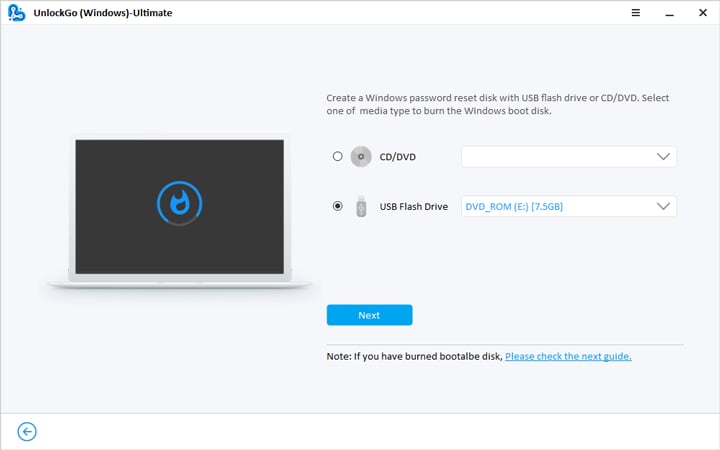 Paso 2 Después de quemarlo, inserte en el dispositivo de Windows bloqueado, luego presione F12 o ESC para ingresar al menú BIOS para la mayoría del dispositivo, siga las instrucciones en pantalla para ingresarlo. Después de ingresarlo, usando la tecla FLOCE para seleccionar la pestaña Bot y la prioridad del dispositivo de arranque para configurar su USB/CD/DVD de arranque, y presione F10 para guardar y salir.
Paso 2 Después de quemarlo, inserte en el dispositivo de Windows bloqueado, luego presione F12 o ESC para ingresar al menú BIOS para la mayoría del dispositivo, siga las instrucciones en pantalla para ingresarlo. Después de ingresarlo, usando la tecla FLOCE para seleccionar la pestaña Bot y la prioridad del dispositivo de arranque para configurar su USB/CD/DVD de arranque, y presione F10 para guardar y salir.
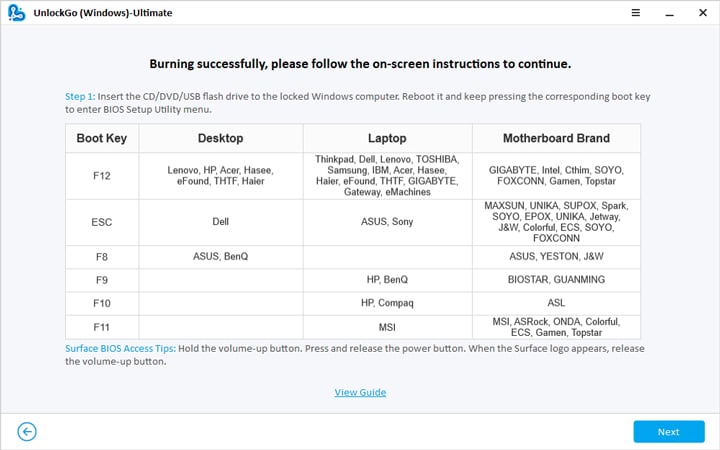 Paso 3 Su PC bloqueada se reiniciará y luego solicitará la elección del sistema de Windows, luego elija la cuenta de destino para restablecer/eliminar la contraseña de Windows, crear/eliminar la cuenta de Windows según sus requisitos.
Paso 3 Su PC bloqueada se reiniciará y luego solicitará la elección del sistema de Windows, luego elija la cuenta de destino para restablecer/eliminar la contraseña de Windows, crear/eliminar la cuenta de Windows según sus requisitos.
RELATED: ¿Es Safeunlocks legítimo y seguro? Descubre nuestra reseña completa y las mejores alternativas.
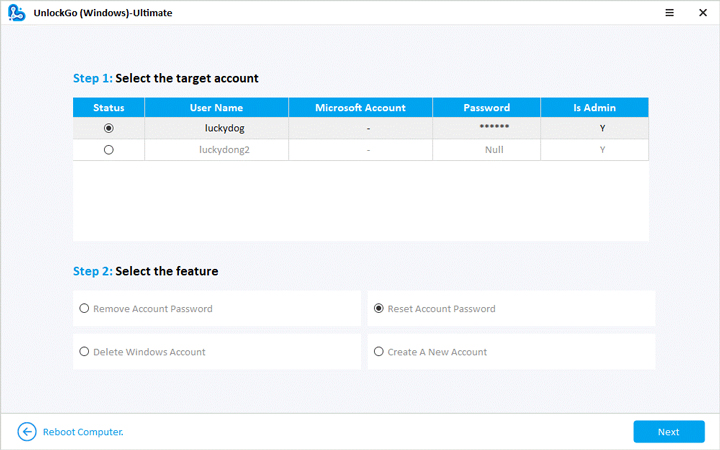 Dado que el desbloqueo para la interfaz de usuario de Windows se explica por sí mismo, no enfrentará ningún problema al avanzar para cambiar la contraseña.
Dado que el desbloqueo para la interfaz de usuario de Windows se explica por sí mismo, no enfrentará ningún problema al avanzar para cambiar la contraseña.
Veredicto final
Cada vez que olvida la contraseña de su cuenta de Windows, la mejor opción es deshacerse de ella en general, eliminándola y restableciéndola. Y su herramienta de referencia en este asunto se desbloqueará: la recuperación de contraseña de Windows. Es una herramienta todo en uno y ofrece muchas características diferentes en comparación con sus competidores, como «Kon Boot». Desbloquear para Windows es extremadamente fácil de usar y fácil de usar. Use este producto y le garantizamos que no se arrepentirá de su decisión.
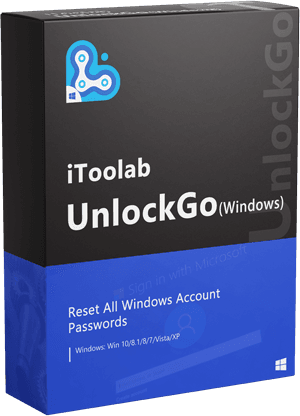
Desbloquear (Windows)
Restablecer/eliminar la contraseña de Windows, crear/eliminar la cuenta de Windows
- Solo se necesita un solo clic para crear un disco de contraseña de Windows.
- Puede restablecer y eliminar contraseñas de todo tipo de sistema de Windows.
- Puede restablecer la contraseña en 3 pasos sin perder datos.
Descarga gratuita
Descarga segura
